WELCOME TO EZLASSO.COM
Website chia sẽ những thông tin về thủ thuật máy tính, công nghệ.
Nếu bạn có thắc mắc về máy tính - công nghệ hãy tìm trên google theo cú pháp: Từ Khoá + Ez Lasso
Cách việc dấu khác trong Excel (≠) như thế nào? Viết làm sao để máy tính có thể hiểu đó là dấu khác, chứ không phải là một trong những ký tự đặc biệt. Vậy hãy cùng Ez Lasso tìm hiểu ngay qua bài viết sau đây,
Đói với bài viết về dấu khác trong Excel này mình dùng Excel thuộc Office 2016 đối với những phiên bản Excel từ Office khác bạn hãy làm tương tự nhé
Khái niệm dấu khác trong Excel
Dấu Khác là một trong những dấu được sử dụng rất nhiều đặc biệt khi nói về một điều kiện gì đó, thường họ sẽ dùng dâu khác. Dấu khác có biểu tượng ≠ nhưng trên máy tính là không có ký hiệu khác cũng không thể nào đánh ra được trừ khi bạn sư dụng ký hiệu đặc biệt thì mới có thể đánh được dấu ≠. Cách viết dấu khác là sử dụng dấu = và thêm 1 dường gạch chéo / qua là được ký hiệu dấu khác ≠
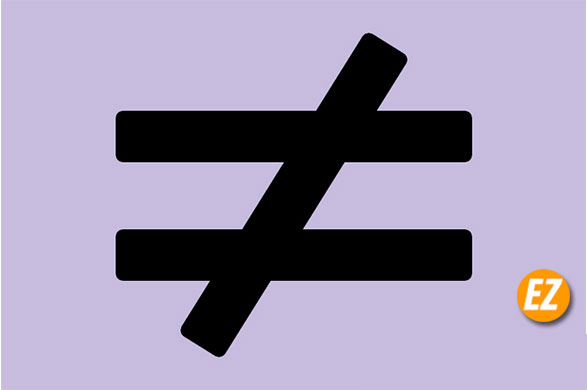
Dấu khác mang lại một ý nghĩa trái ngược với dấu bằng và đây cũng có thể nói cách khác thì đây là dấu phủ định lại đấu bằng. Đây là sự khác biệt khi bạn so sanh 2 trường hợp
Một số bạn còn thực hiện hàm If (hàm điều kiện) để thay thể dấu Khác khi sử dụng hàm điển hình như: Nếu A = B thì kết quả đúng và kết quả Sai. Bạn sử dụng kết quả sai để biểu thị sự khác. Nhưng bây giờ không cần làm như thế nữa bạn chỉ việc sử dụng cách sau đây.
Cách viết đấu khác trong Excel
Khi bạn dùng dấu khác ở trên văn bản thì phải dùng 1 ký hiệu đặc biệt để so sánh nó. Cách viết dấu khác trong văn bẳn và cách viết trong hàm sẽ được tính toán sau đây:
Cách viết dấu khác trong văn bản Excel
Cách viết dấu khác trong Excel ở đạng văn bản thì bạn thực hiện như sau
Đầu tiên bạn hãy chọn Ô cần chèn biểu tượng khác
Tiếp sau đó chọn Insert => Symbol trên thanh công cụ
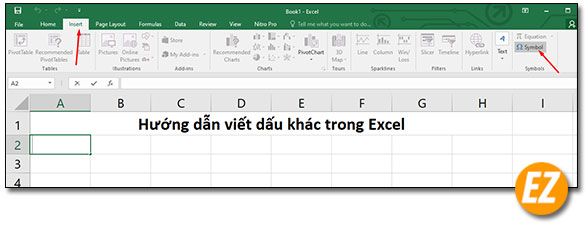
Bây giờ bạn sẽ nhận được hộp thoại các ký tự đặc biệt bây giờ bạn hãy tìm ký hiệu ≠ và ấn Insert là được nhé

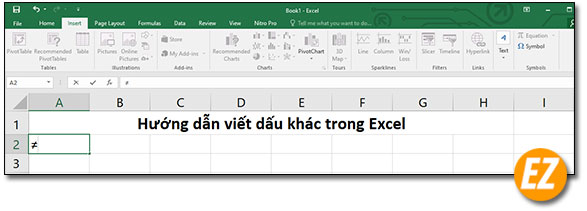
Cách viết dấu khác trong hàm Excel
Cách viết dấu khác ở phần văn bản rất dễ dàng, nhưng nếu sử dụng chung với hàm thì ký tự này máy tính sẽ không hiểu được. Vậy để viếc trong hàm (công thức) bạn sẽ dùng ký hiệu <> đây là cặp ký hiệu biểu hiện ký nghĩa của dấu khác.
Ví dụ sử dụng trong hàm if với ý nghĩa là if (a khác b). Thì cách viếc sẽ là If (a <>b). Như vậy là được rồi nhé. Đối với các hàm khác bạn chỉ việc sử dụng dấu <> để thay cho ký tự mang nghĩa khác trong công thức nhé
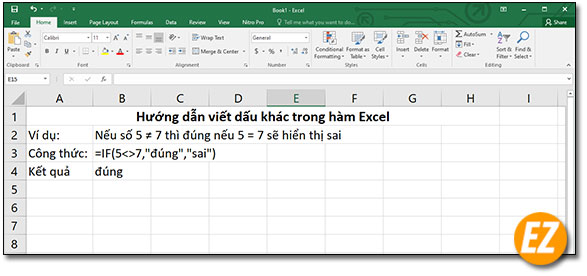
Trên đây là cách giúp bạn viết được và sử dụng dấu khác trong Excel ≠ được Ez Lasso tổng hợp và gởi tới cho các bạn. Hi vọng qua bài viết này bạn đã có thể sử dụng được ngay dấu khác trong Excel với ý nghĩa diễn dãi văn bản và sử dụng trong công thức. Chúc các bạn thành công







